In diesem Artikel erfahren Sie, weshalb es sich lohnt, Ihre lokalen Laufwerke durch SharePoint zu ersetzen, welche Schritte Sie bei der Migration beachten sollten und wie Sie dort strukturierter Daten ablegen können.
Außerdem finden Sie eine kurze Checkliste, damit Sie nichts vergessen.
Inhaltsverzeichnis
Warum Mitarbeitende Daten nicht lokal speichern sollten
Unternehmen, deren Mitarbeitende ihre Daten noch klassisch auf lokalen File-Servern speichern, sind zunehmend mit Problemen konfrontiert: steigende Wartungskosten, komplexe Zugriffsstrukturen und veraltete Technologien.
Dabei steht mit SharePoint oft bereits eine moderne Plattform zur Verfügung, die diesen Umweg über den File-Server eigentlich unnötig macht. Genau hier kommt das Thema File-Server Ablöse ins Spiel.
Durch eine konsequente Migration nach SharePoint profitieren Sie nicht nur von einem zentralen Datenmanagement, sondern setzen auch ein klares Zeichen gegen das Festhalten an veralteten Systemen.
Denn keine lokalen Laufwerke mehr zu nutzen, wird immer mehr zum Standard – und wer jetzt nicht handelt, riskiert langfristig Nachteile in puncto Produktivität und Sicherheit.
Schon 2022 ergab eine Studie von Gartner, dass über 70 % der Unternehmen, die Cloud-Technologien nutzen, langfristig ihre On-Premises-Infrastrukturen deutlich reduzieren oder vollständig ablösen wollen. Dieser Trend zeigt: Die Zeit ist reif, den eigenen File-Server abzulösen und die Vorteile einer integrierten, kollaborativen Umgebung wie SharePoint voll auszuschöpfen.
Die Vorteile der Datenmigration nach SharePoint
Die Ablösung von veralteten File-Servern ist mehr als nur ein technisches Upgrade. Vielmehr geht es darum, Ihre Unternehmensdaten langfristig sicher, strukturiert und effizient zu verwalten. Wer weiterhin auf lokale Laufwerke setzt, läuft Gefahr, wichtige Vorteile zu verpassen und Sicherheitsrisiken einzugehen.
Wichtige Schritte bei der Migration nach SharePoint
Wer sich für eine Migration nach SharePoint entscheidet, sollte den Umzug gut planen. Immerhin ist die Ablösung eines File-Servers ein komplexes Projekt, das zahlreiche Daten und Abhängigkeiten betrifft. Mit den folgenden Schritten gehen Sie sicher, dass Sie nichts übersehen.
1 Bestandsaufnahme und Datenbereinigung
Bevor Sie überhaupt an einen Umzug denken, sollten Sie sich zunächst einen Überblick über Ihre bestehenden Daten verschaffen
Erstellen Sie eine Liste oder ein Verzeichnis aller relevanten Dokumente und überlegen Sie, welche davon in SharePoint übertragen werden sollen.
Eine gründliche Datenbereinigung spart später nicht nur Speicherplatz, sondern erspart Ihnen auch die unliebsame Überraschung, veraltete Datenmengen umziehen zu müssen.
2 Informationsarchitektur und Metadaten-Planung
Eine gut durchdachte Informationsarchitektur ist unverzichtbar, um den steigenden Datenmengen zu begegnen. Ohne eine klare Struktur verlieren Teams schnell den Überblick.
Durch den Einsatz von Metadaten wie Kategorien, Abteilungen oder Projektnummern behalten Sie selbst bei sehr vielen Dokumenten den Überblick und erfüllen gleichzeitig wichtige Compliance-Anforderungen.
3 Das richtige Migrations-Tool finden
Gerade wenn Sie viel Datenvolumen haben oder komplexe Berechtigungsstrukturen mitnehmen möchten, empfiehlt sich der Einsatz eines speziellen Migrations-Tools.
Microsoft selbst bietet das SharePoint Migration Tool an, mit dem sich Daten relativ einfach und automatisiert vom lokalen File-Server nach SharePoint übertragen lassen. Daneben gibt es auch Lösungen von Drittanbietern wie AvePoint oder ShareGate.
Kleine Anleitung für die eigenständige Migration
- 1Vorbereitung: Stellen Sie sicher, dass Sie alle benötigten Log-in-Daten und Lizenzen (z. B. für Microsoft 365) parat haben.
- 2Tool einrichten: Installieren Sie das Migrations-Tool auf einem Server oder Rechner, der Zugriff auf Ihre lokalen Laufwerke hat.
- 3
Testlauf durchführen: Beginnen Sie mit einem kleineren Ordner oder einer Testumgebung, um zu prüfen, ob Metadaten und Zugriffsrechte korrekt übernommen werden.
- 4
Hauptmigration starten: Sobald der Test erfolgreich verlaufen ist, migrieren Sie alle wichtigen Daten. Idealerweise außerhalb der Hauptarbeitszeiten, um den Betriebsablauf nicht zu stören.
- 5
Prüfung der Daten: Kontrollieren Sie nach Abschluss des Vorgangs, ob alle Dateien korrekt angekommen sind und stimmen Sie die Berechtigungen mit den entsprechenden Teams ab.
Wenn Sie die Migration selbst durchführen, aber auf Probleme stoßen, unterstützen wir Sie gern bei einzelnen Schritten oder übernehmen das komplette Projekt für Sie. So minimieren Sie das Risiko von Datenverlusten oder strukturellen Problemen.
4 Zugriffsrechte und Rollenverteilung
Sowohl in lokalen Laufwerken als auch in SharePoint ist es essenziell, Zugriffsrechte sauber zu definieren. Doch SharePoint bietet weitaus ausgefeiltere Möglichkeiten:
5 Testphase und Rollout
Nachhaltige Datenablage – so geht’s
Gerade in Zeiten, in denen das Datenvolumen stetig wächst, ist eine nachhaltige Datenablage Pflicht: Es geht nicht nur darum, Daten in die Cloud zu verschieben, sondern sie sinnvoll zu organisieren und zu pflegen.
- 1Nutzen Sie Metadaten: Statt sich auf starre Ordnerstrukturen zu verlassen, sollten Sie Metadaten-Felder definieren. Dadurch verbessern Sie die Suche und verhindern Dopplungen
- 2Automatische Aufbewahrungsrichtlinien hinterlegen: SharePoint bietet die Möglichkeit, automatische Aufbewahrungsrichtlinien und Archivierungsregeln zu hinterlegen. So bleiben wirklich nur die Daten bestehen, die auch noch relevant sind.
- 3
Versionierung klug einstellen: SharePoint erstellt automatisch Versionen von Dokumenten. Das ist praktisch, kann aber viel Speicherplatz beanspruchen. Legen Sie fest, wie viele Versionen sinnvoll sind, um übermäßige Datenmengen zu vermeiden.
- 4
Klare Verantwortlichkeiten zuteilen: Bestimmen Sie für wichtige Dokumenten-Bereiche immer einen oder mehrere „Owner“. Diese Personen sind zuständig dafür, dass veraltete Dokumente entfernt und Zugriffsrechte aktuell gehalten werden.
Kurze Checkliste für die erfolgreiche File-Server Ablöse
- 1Dateninventur: Verschaffen Sie sich einen genauen Überblick über alle relevanten Daten.
- 2Datenbereinigung: Löschen Sie doppelte, überflüssige oder veraltete Dateien.
- 3
Informationsarchitektur: Planen Sie Metadaten und klare Strukturen in SharePoint.
- 4
Testphase: Führen Sie ein Pilotprojekt in einer kleinen Abteilung durch.
- 5
Change Management: Schulen Sie Mitarbeiter und erklären Sie die Vorteile von SharePoint.
- 6
Finale Migration: Übertragen Sie alle relevanten Daten in SharePoint und stellen Sie den alten File-Server schrittweise ab.
- 7
Langfristige Pflege: Kontrollieren und aktualisieren Sie regelmäßig Ihre Daten und Zugriffsrechte.
Vorher: Klassische Ordnerstruktur
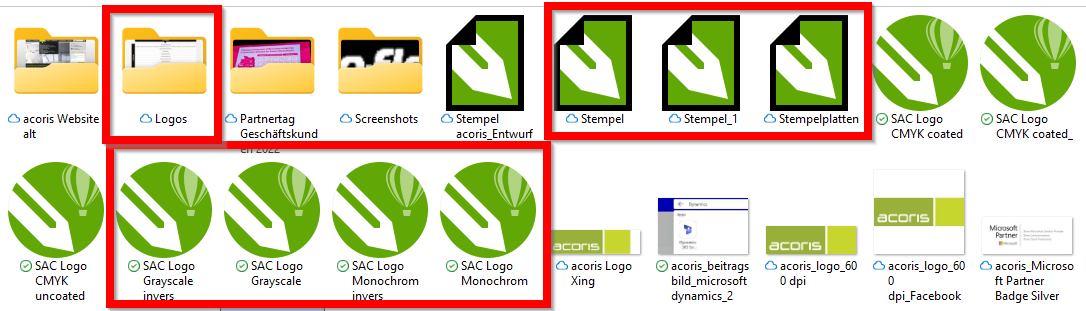
Nachher: Moderne Metadaten-Struktur in SharePoint
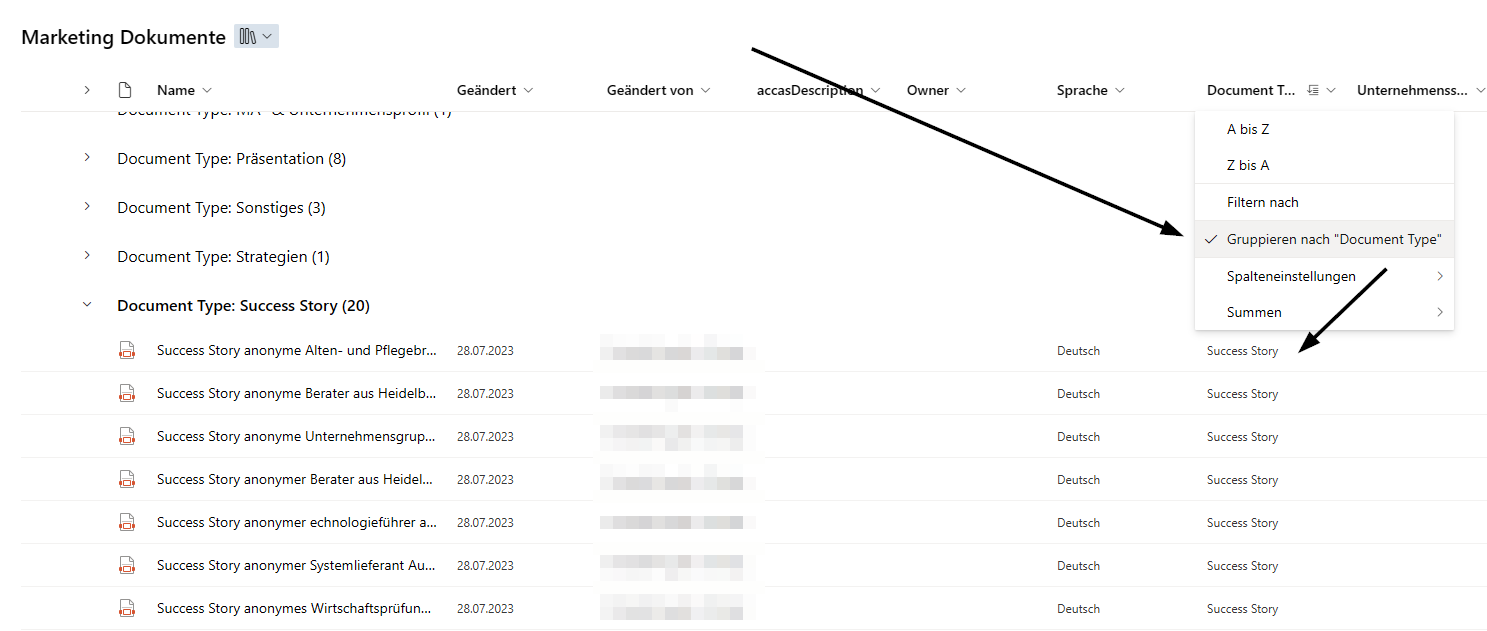
Statt sich durch Ordner zu wühlen, werden in SharePoint Dokumentbibliotheken mit Metadaten-Feldern genutzt. Jeder Datei können mehrere Filter- und Suchkriterien zugewiesen werden, wie zum Beispiel Abteilung, Projekt, Dokumenttyp und Status.
Welches SharePoint Migrations Tool ist das richtige?
Die Wahl des passenden Migrationstools hängt von Ihren spezifischen Anforderungen ab. Wenn Sie nur eine einfache File-Server Ablöse ohne komplexe Berechtigungen planen, kommen Sie vermutlich schon mit dem kostenlosen Microsoft SharePoint Migration Tool aus.
Sobald aber größere Datenvolumen oder ausgefeilte Governance-Funktionen im Spiel sind, lohnt sich ein Blick auf ShareGate, AvePoint, Metalogix Content Matrix oder Quest OnDemand Migration. Letztlich entscheiden Faktoren wie Budget, IT-Kompetenz und Projektumfang, welches Tool in Ihrem Fall die beste Wahl ist.
Wir haben Ihnen hier eine kompakte Übersicht der genannten Migrationstools in Tabellenform zusammengestellt. Die Tabelle fasst die wichtigsten Vor- und Nachteile für jedes Tool zusammen:
SharePoint Migration Tool
ShareGate
AvePoint
Metalogix Content Matrix
(heute Teil von Quest)
Quest OnDemand Migration
Bei sehr großen Datenbeständen oder Bedarf an tiefergehender Governance- und Reporting-Funktionalität sollten Sie jedoch ein kostenpflichtiges Drittanbieter-Tool wie ShareGate, AvePoint, Metalogix Content Matrix oder Quest OnDemand Migration in Betracht ziehen.
Sollten Sie ein größeres oder komplexeres Vorhaben vor sich haben, lohnt es sich, uns mit einzubeziehen. So minimieren Sie das Risiko von Datenverlusten oder Fehlern und stellen sicher, dass Ihre Migration nach SharePoint reibungslos verläuft.
Zusammenfassung
Die Ablösung von File-Servern hin zu einer modernen Plattform wie SharePoint ist kein kleiner Schritt, aber ein äußerst lohnender. Wer an klassischen, lokalen Laufwerken festhält, riskiert hohe Wartungskosten, Sicherheitslücken und eine unübersichtliche Datenstruktur. Mit der richtigen Planung, einer nachhaltigen Datenablage über Metadaten und klaren Zugriffsregeln sowie einer sorgfältigen Testphase machen Sie den Umzug effizient und sorgen für hohe Akzeptanz bei den Mitarbeitern.
Besonders wichtig ist die langfristige Pflege: Bleiben Sie stets wachsam, was veraltete Daten angeht, und schulen Sie Ihre Teams regelmäßig. So wird die File-Server Ablöse nicht nur zu einem einmaligen Projekt, sondern zu einem Teil einer modernen und zukunftsfähigen IT-Strategie. Nutzen Sie die Gelegenheit, den digitalen Wandel in Ihrem Unternehmen voranzutreiben – und profitieren Sie von all den Vorteilen, die eine erfolgreiche Migration nach SharePoint mit sich bringt.
Buchen Sie jetzt Ihr 60-minütiges Beratungsgespräch
Gemeinsam betrachten wir Ihre aktuellen Herausforderungen und reden über erste Lösungsansätze.
In 2 Schritten zum Gespräch:
- 1
Kontaktformular abschicken
- 2
Wir rufen Sie für die Terminplanung an

